电脑中使用窗口模式玩上古卷轴5时出现两个鼠标如何解决
更新日期:2024-03-22 18:24:18
来源:网友投稿
手机扫码继续观看

根据一位上古卷轴5的玩家反映,在电脑中使用窗口模式来运行游戏程序时,有时候切换窗口会导致出现两个鼠标,实际控制的却是游戏外的这个鼠标,鼠标也就相当于跳出游戏控制。那我们应该如何解决这个问题呢?这时可以参考一下解决方法。
推荐:win7旗舰版64位系统下载

1、打开一个小窗口或者直接按Ctrl+Alt+Del或Ctrl+Shift+Esc打开任务管理器,使用Alt+Tab快捷键切换窗口;

2、将鼠标置于游戏窗口和桌面的边缘处;

3、不断在游戏窗口和桌面之间来回移动鼠标;

4、不一会儿,便会发现鼠标在移动进游戏窗口后消失了。
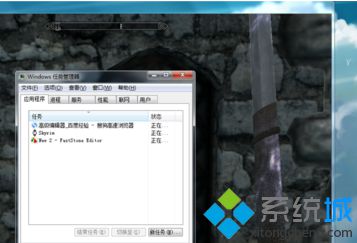
通过以上方法就可以解决在电脑中使用窗口模式玩上古卷轴5时出现两个鼠标的问题了。
该文章是否有帮助到您?
常见问题
- monterey12.1正式版无法检测更新详情0次
- zui13更新计划详细介绍0次
- 优麒麟u盘安装详细教程0次
- 优麒麟和银河麒麟区别详细介绍0次
- monterey屏幕镜像使用教程0次
- monterey关闭sip教程0次
- 优麒麟操作系统详细评测0次
- monterey支持多设备互动吗详情0次
- 优麒麟中文设置教程0次
- monterey和bigsur区别详细介绍0次
系统下载排行
周
月
其他人正在下载
更多
安卓下载
更多
手机上观看
![]() 扫码手机上观看
扫码手机上观看
下一个:
U盘重装视频












